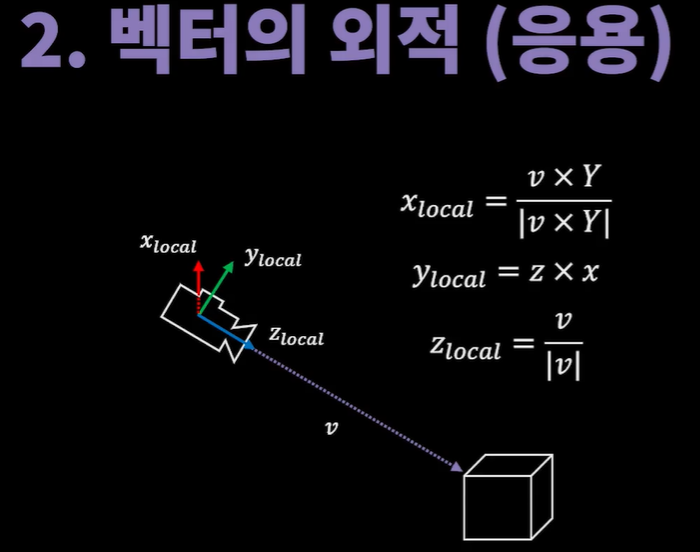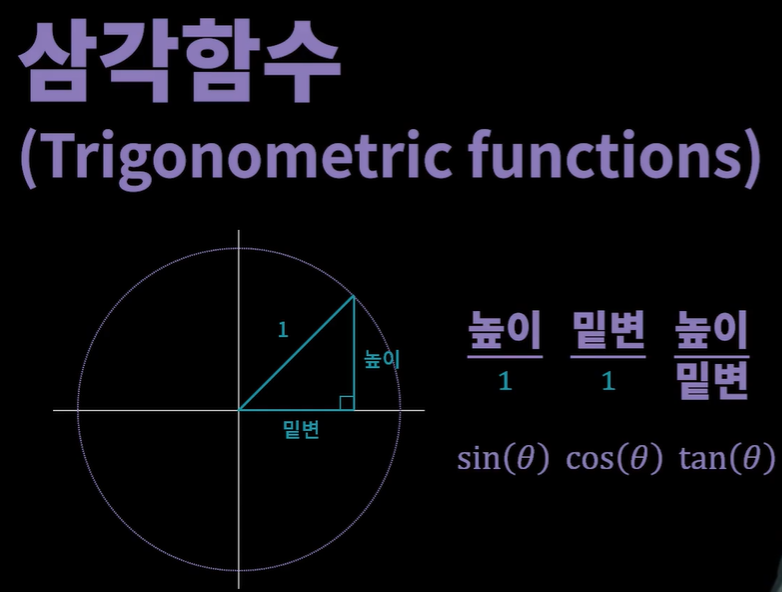며칠 전 공부했던 곳에서 봤던 단어 pseudo! 그때도 낯설었던 단어 슈도라는 단어를 이렇게 다시 만날 줄이야.
그때 공부했을 땐 슈도 코드에 대해서였지만 지금은 2d로 3d게임 환경을 만드는 것이다. 오래전 우리가 게임했을 때 대체로 많이 보였던 기법인데 대표적인 게임이 "Out Run" 게임이 있다. 이외에도 레이싱 게임에서는 종종 많이 발견됐었던 것 같다. 그때는 그게 3D인지 2D인지 알게 뭐였는가. 그저 게임하는 게 즐거웠을 뿐이었지.
그렇게 즐거웠던 게임이 이제 단순히 "참 즐거웠던 게임이었지."란 과거형의 기억이 아닌 순간이 왔다. 새로 작업해 보기로 한 프로젝트 팀에서 딱 "Out Run"게임처럼 구현해 주길 바라는 말을 듣게 되었다.
사실 처음엔 뭐 얼마나 어렵겠어라는 생각이 전부였다. 못할 건 없지란 생각으로 일주일 동안 시도해 볼 시간을 얻어 Test를 해보기 전까지 정말 딱 그 생각이었다. 생각보다 구글에 "How do i make OutRun"라고 치는 순간 기가 막힌 정보들도 찾을 수 있어서 쉽게 접근할 수 있겠다 생각했었다.
https://jakesgordon.com/writing/javascript-racer/
How to build a racing game
Personal Website for Jake Gordon
jakesgordon.com
https://jakesgordon.com/writing/javascript-racer-v1-straight/
How to build a racing game - straight roads
Personal Website for Jake Gordon
jakesgordon.com
정말 멋진 내용이다. 도로 기하학에서 약간 주춤거렸지만 생각보다 꽤 술술 재미있게 읽혔다.
여기와 함께 Pseudo 3d game 부분도 필수로 읽어야 되는 내용이였다.
http://www.extentofthejam.com/pseudo/
Lou's Pseudo 3d Page
Lou's Pseudo 3d Page Pseudo 3d en español aqui! Gracias a Luis Peña! (C) 2013 Louis Gorenfeld, updated May 3, 2013 NEW: Important details on the segmented road system and some additional links NEW: An (optional) explanation of finding field-of-view for t
www.extentofthejam.com
읽으면서 드는 생각은 "생각보다 어렵겠는데"였다.
위에 글을 읽어보고 하루 후에 유니티를 켜봤다가 그새를 잊은 건지 허튼짓을 했었던 순간이 있었다. 바로 2d 스프라이트들을 아래쪽에 쭉 깔아 두고 플레이어한테 다가오게 하면 안 되나 했다가 그렇게 되면 3d가 되는 거란 걸 인식하고 세상 똥멍청이인가 싶었었다.

뭐 그래도 뭐든 시도는 좋은 거니까 라는 마인드로 다시 시도해 봤다. 그러다 세그먼트들 작업을 할 때 생각했다. 왜 2D환경에서 3d를 구현하고 싶은 걸까. 옛날이라면 어쩔 수 없었던 선택일지 몰라도 요즘 같은 현대 사회에 왜 3d로 만들면 한방에 해결이 되는 이 상황을 난 지금 왜 이렇게 집중하고 있을까였다.ㅎㅎ 이렇게 오늘도 난 성장했다.
그럼에도 불구하고 뭔가 슬슬 화면에 나오기 시작했을 때쯤 쾌감은 짜릿했다.
하지만 내 코드에서는 몇 가지 문제점들이 보였다. 속도가 붙을수록 세그먼트들의 간격이 생기는 상황. 뭔가 잘못 만든 게 분명했다. 작업하면서 스케일값도 중요했다. 일주일 동안 이 작업만 할 수 있는 스케줄은 아니었기에 다른 쉽게 가는 방법이 있을까 하고 생각하다가 도로에 있는 차선만 이동하는 것도 나쁘지 않겠다는 생각을 했다. 결과적으로는 나쁘지 않은 결괏값을 얻을 수 있었다. 위의 방식대로 하던 중 문제가 있었던 부분은 연속으로 나오는 부분에서 간격이 벌어지는 문제였다면 라인은 연속해서 나오지 않기에 그대로 작업을 해보았다.
작업할 때 가장 중점적으로 생각한 부분이 멀리 있는 공간에서 화면 가까이로 오는 부분에서 느껴져야 할 원근감과 스케일 부분, 그리고 왼쪽 도로와 오른쪽 도로에서 오는 장애물의 경우 차선을 따라 각각의 끝에 자연스럽게 유지돼서 붙어 내려와야 하는 부분. 그리고 애증의 간격 부분.
간격이 생각보다 어려웠던 게 차량 이동을 생각할 때 도로 위의 라인이 멀리서 가까이로 올수록 간격이 넓어져야 하는데 간격을 정해두고 스케일만 키웠던 게 문제였다. 그래서 접근한 부분이 스케일 값이 커질수록 position y의 값을 더 작아지게 해서 간격을 늘려볼까도 생각을 했는데 이렇게 구현해 보니 무슨 문제인지 전혀 원하는 방향대로 나오지 않길래 디버그를 해봤더니 알았다. 내가 원한 만큼의 수치가 계산에서 이루어지고 있지 않았다. 수치를 조절하는 부분을 다시 수정하고 봤더니 이젠 프리팹으로 만들어 둔 오브젝트가 시작 부분에서 종료되는 부분까지 나오는 거리가 문제가 돼서 활성화가 안 되는 버그를 보고 눈을 감았다. 이것저것 머릿속에서 한참 생각해 보다가(프리팹 순서를 정해서 활성화해 볼까, 리스크에 위치값을 저장시켜서 그 부분에 가면 위치를 두 배씩 늘려볼까, 등등 지금 생각해 보면 별의별 말도 안 되는 생각들이 있었다.) 속도 값을 늘려볼까 싶었는데 이게 생각보다 괜찮은 결괏값을 만들어 줬다. 그렇게 장애물과, 라인의 움직임을 구현시켜 두었더니 한결 마음이 편해졌다. 결과적으로 프리뷰느낌으로 보기에 나쁘지 않을 정도의 상태를 만들어 두고 생각해 봤는데 이 방법이 최선의 선택은 아닌 것 같다. 저 위의 내용을 토대로 다시 한번 작업해 봐야겠다.
사실 이제 더 이상 이런 부분의 코드 작업을 안 할 줄 알았는데 막상 해보니까 너무 재미있었다. 아무래도 이쪽 길로 가지 않는다 해도 취미로라도 계속해서 관심을 유지해야겠다.
밑에는 도로 기하학 찾아봤다가 흥미로우면서 경악했던 구글 화면.

'게임' 카테고리의 다른 글
| VR ) XR Interaction ToolKit개념과 핵심 기능 2 (1) | 2024.01.02 |
|---|---|
| VR ) XR Interaction ToolKit개념과 핵심 기능 1 (0) | 2023.12.28 |
| 반드시 필요한 게임 수학에 대해 알아보자. (2) | 2023.12.22 |